Scanați-vă complet dispozitivele iOS și ștergeți toate fișierele nedorite de pe iPhone, iPad și iPod.
Cum să restabiliți backup-urile automate ștergând backup-urile iCloud
Dacă iPhone-ul tău ți-a amintit vreodată că „iPhone-ul tău nu poate fi copiat de rezervă”, atunci este timpul să ștergi vechile copii de rezervă iCloud. Prin gestionarea eficientă a stocării iCloud, vă puteți asigura că unele dintre fișierele dvs. importante nu vor fi pierdute cu ușurință. În această postare, puteți urma instrucțiunile pas cu pas pentru a afla cum să ștergeți copiile de rezervă iCloud de pe iPhone și Mac pentru a gestiona mai bine spațiul de stocare al dispozitivului și datele importante.
Lista Ghidului
De ce backupul automat nu funcționează pe dispozitivele Apple? Cum să ștergeți copiile de rezervă iCloud de pe un iPhone Cum să ștergeți copiile de rezervă iCloud pe un Mac Cel mai util mod de a gestiona stocarea iCloudDe ce backupul automat nu funcționează pe dispozitivele Apple?
Stocare iCloud insuficientă: Fiecare cont Apple primește doar 5 GB de spațiu de stocare iCloud gratuit, care se poate umple rapid cu copii de rezervă, fotografii, videoclipuri și date despre aplicații. Fără spațiu suficient, Copiile de rezervă iCloud nu vor funcționa în mod corespunzător. Puteți obține suficient spațiu iCloud ștergând fișierele inutile, ștergând vechile copii de siguranță iCloud sau făcând upgrade la un plan iCloud plătit cu mai mult spațiu de stocare.
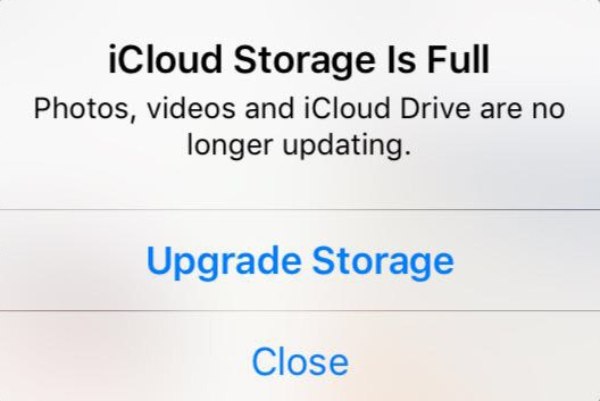
Conexiune Wi-Fi instabilă: Pe lângă spațiul de stocare suficient, backup-ul iCloud, ca metodă de stocare în cloud, necesită și o conexiune Wi-Fi stabilă. Dacă nu ați modificat setările implicite ale backup-ului iCloud, backup-ul iCloud nu va folosi datele mobile pentru backup. Prin urmare, pentru ca backupul iCloud să funcționeze corect și regulat, asigurați-vă că dispozitivul este conectat la o rețea Wi-Fi stabilă.
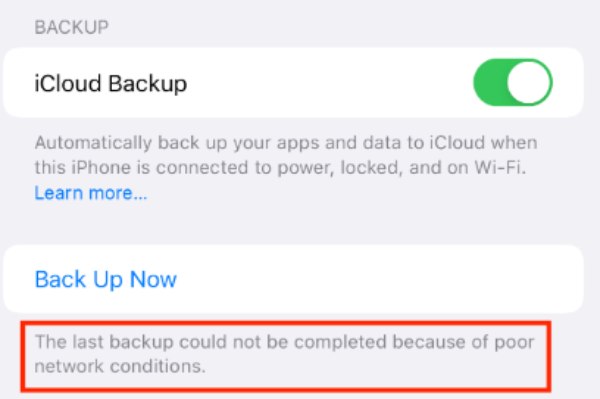
Probleme cu versiunea software: Defecțiunile sistemului sau versiunile iOS învechite pot interfera cu funcționarea normală a backup-urilor automate iCloud. Pot apărea probleme de compatibilitate între versiunile vechi iOS și serviciile iCloud, ceea ce determină oprirea copielor de rezervă. Pentru a remedia această problemă, trebuie doar să actualizați dispozitivul la cel mai recent sistem iOS, care vă poate ajuta să remediați erorile și să asigurați o comunicare mai fluidă cu iCloud.

În cele mai multe cazuri, eșecul backupului iCloud este cauzat de spațiul iCloud insuficient. Dacă nu doriți să cheltuiți bani în plus pentru a vă actualiza planul iCloud și pentru a vă extinde spațiul de stocare iCloud, puteți citi următoarea secțiune pentru a afla cum să ștergeți rapid backup-urile iCloud.
Cum să ștergeți copiile de rezervă iCloud de pe un iPhone
Deci, cum ștergeți copiile de rezervă iCloud de pe iPhone? Această sarcină este de fapt foarte simplă. În această secțiune, veți învăța cum să ștergeți copiile de rezervă inutile iCloud direct de pe iPhone, eliberați spațiu de stocare pe iPhoneși asigurați-vă că dispozitivul poate efectua copii de siguranță automate fără probleme. Iată pașii despre cum să ștergeți rapid backup-urile iCloud de pe iPhone:
Pasul 1Deschide Setări și derulează în jos pentru a atinge butonul „iCloud”. Apoi, atingeți butonul „Copie de rezervă iCloud”.
Pasul 2Sub butonul „TOATE BACKUP-urile dispozitivului”, atingeți butonul „iPhone”.
Pasul 3Puteți verifica backup-urile iCloud în „Detalii copie de rezervă”. În cele din urmă, atingeți butonul „Opriți și ștergeți din iCloud”.
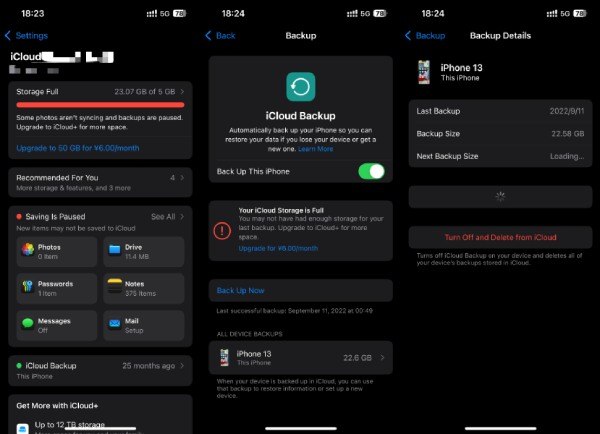
Cum să ștergeți copiile de rezervă iCloud pe un Mac
Deși Mac-urile au de obicei mai mult spațiu de stocare pentru a stoca date și fișiere importante, deoarece dispozitivele dvs. Apple folosesc același ID Apple, iCloud are doar 5 GB spațiu de stocare, ceea ce nu este suficient pentru mai multe dispozitive. De-a lungul timpului, vechile copii de rezervă iCloud se vor acumula în continuare și vor ocupa spațiu de stocare iCloud, împiedicându-vă să faceți copii de rezervă ale unor date și fișiere importante pe Mac. Din fericire, puteți șterge backup-urile iCloud direct pe Mac pentru a gestiona mai multe dispozitive Apple. Dacă doriți să știți cum să ștergeți copiile de rezervă iCloud de pe un Mac, puteți urma pașii de mai jos pentru a finaliza rapid această sarcină:
Pasul 1Pe ecranul de pornire al Mac-ului, faceți clic pe butonul „Apple” și faceți clic pe butonul „Preferințe de sistem”.
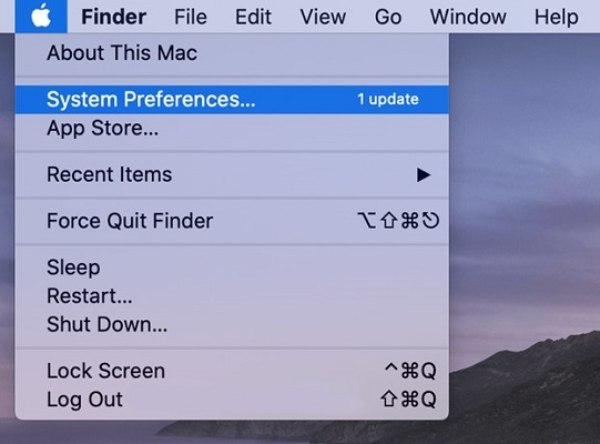
Pasul 2Sub ID-ul dvs. Apple, faceți clic pe butonul „iCloud” și apoi pe butonul „Gestionați...” pentru a vă gestiona stocarea iCloud.
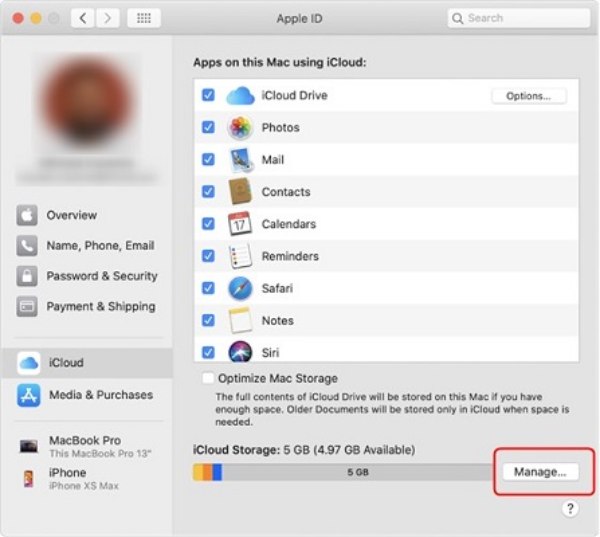
Pasul 3Faceți clic pe butonul „Backups” și faceți clic pe butonul „Delete” pentru a șterge backup-urile iCloud de pe Mac.
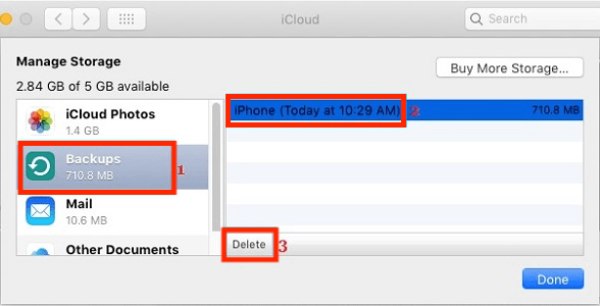
Cel mai util mod de a gestiona stocarea iCloud
Deși Apple oferă modalități încorporate de ștergere a copiilor de rezervă iCloud atât pe iPhone, cât și pe Mac, aceste metode sunt de obicei soluții unice, ceea ce înseamnă că nu puteți personaliza filtrarea și păstrarea unor date și fișiere mai specifice. Aceasta este o problemă pentru mulți utilizatori, deoarece pot avea o mulțime de copii de rezervă iCloud de șters, dar totuși trebuie să păstreze câteva fișiere sau date importante. Cel mai convenabil mod este să folosești un profesionist 4Easysoft iPhone Cleaner, deoarece acceptă o gestionare mai personalizată a fișierelor. Iată cum să utilizați acest de top radier pentru iPhone pentru a gestiona stocarea iCloud conform propriilor dorințe:

Scanați-vă complet spațiul de stocare iCloud și clasificați fișierele inutile.
Ștergeți cu ușurință fișierele sau datele nedorite de pe dispozitivele conectate.
Oferă trei moduri de curățare chiar și de 3 ori și securitate ridicată.
Previzualizează datele dorite în timp real înainte de a le șterge complet.
100% Securizat
100% Securizat
Pasul 1Lansați 4Easysoft iPhone Cleaner și conectați-vă dispozitivele Apple. Faceți clic pe butonul „Scanare rapidă” pentru a scana complet.
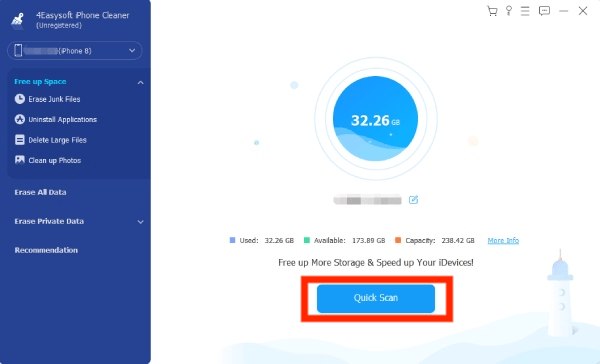
Pasul 2Faceți clic pe butonul „Ștergere personalizată” pentru a alege datele specifice pe care doriți să le ștergeți de pe iCloud.
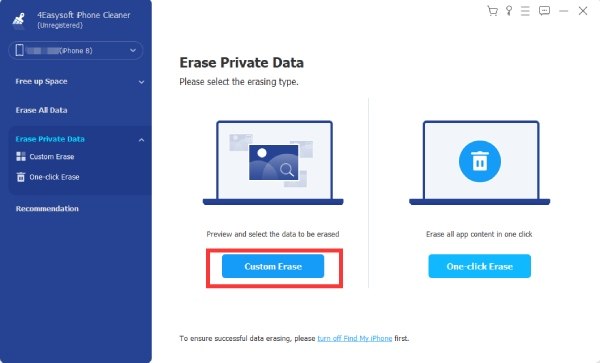
Pasul 3După ce ați selectat datele pe care doriți să le ștergeți, faceți clic pe butonul „Șterge” pentru a le șterge.

Concluzie
Ștergerea vechilor copii de rezervă iCloud este o modalitate simplă și eficientă de a gestiona spațiul de stocare iCloud, astfel încât dispozitivele dvs. Apple să facă automat copii de siguranță ale datelor și fișierelor importante. Dar ștergerea manuală a spațiului de stocare iCloud rezolvă, de obicei, problema doar temporar. Pentru a face o mai bună copie de rezervă a datelor și a elibera spațiul de stocare pe dispozitivele Apple, puteți utiliza 4Easysoft iPhone Cleaner pentru un management mai amănunțit și personalizat.


